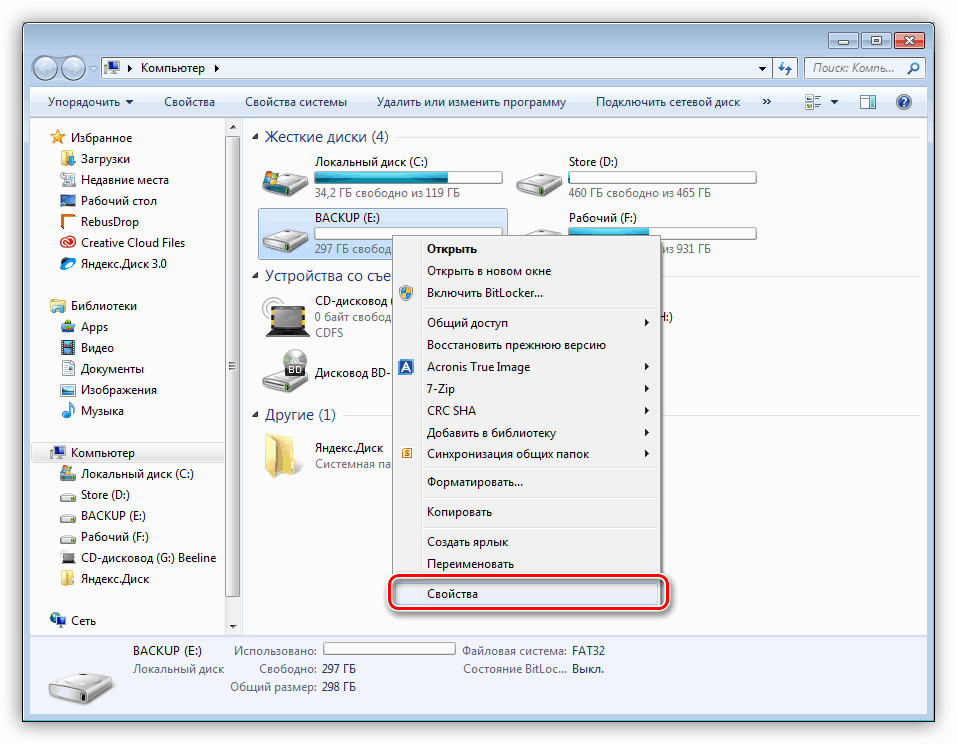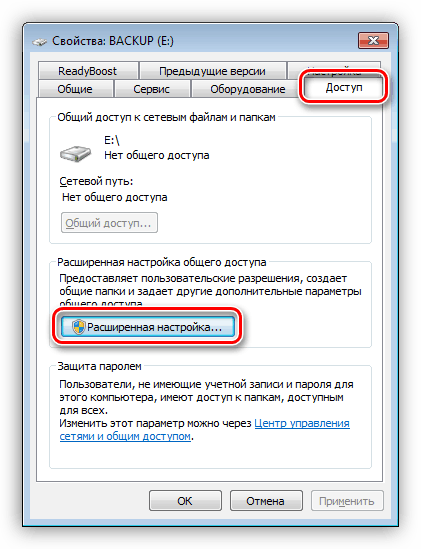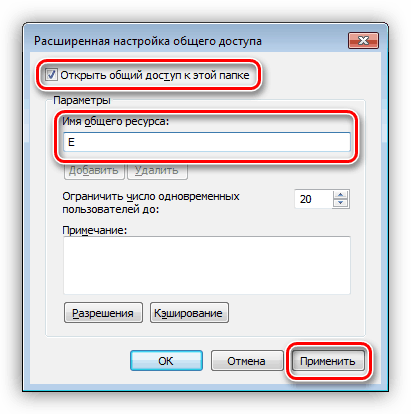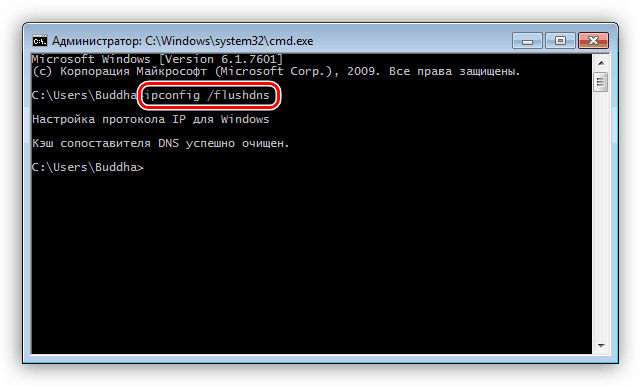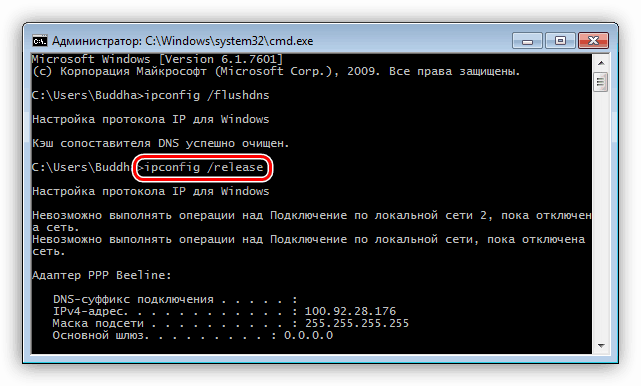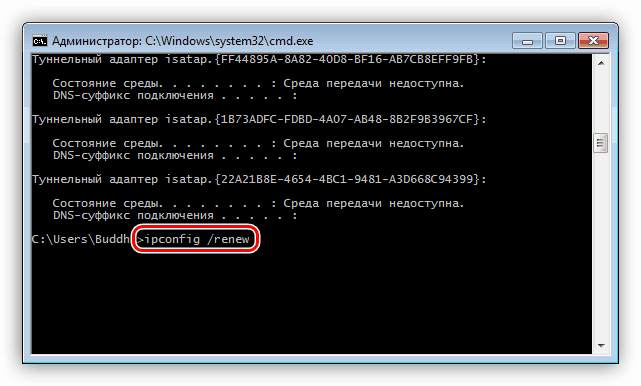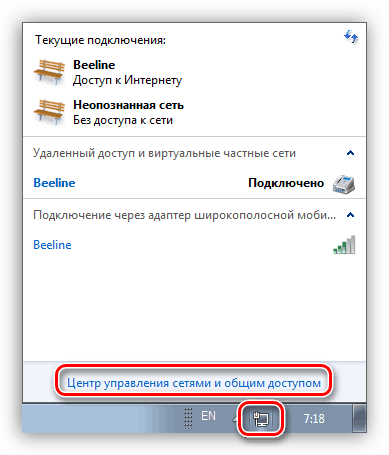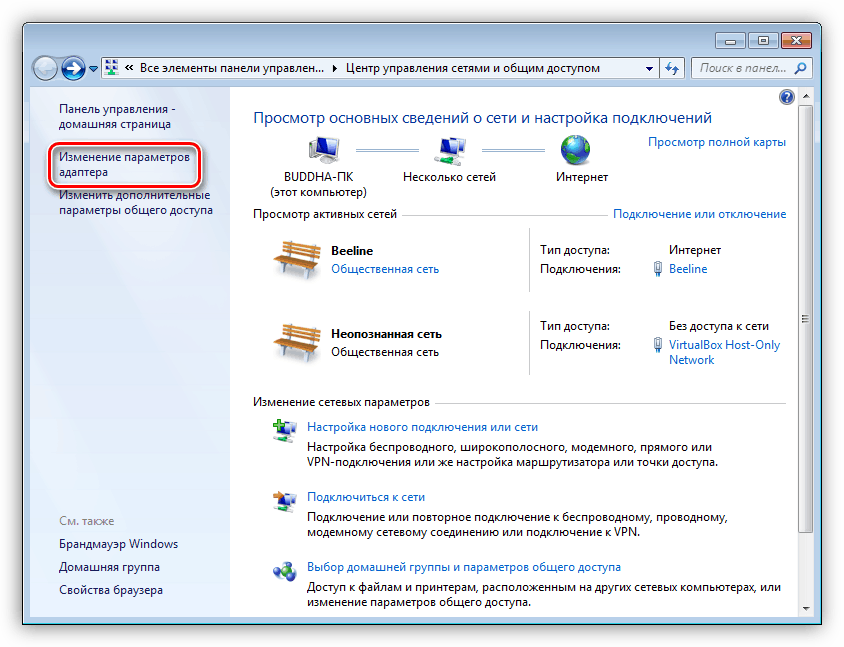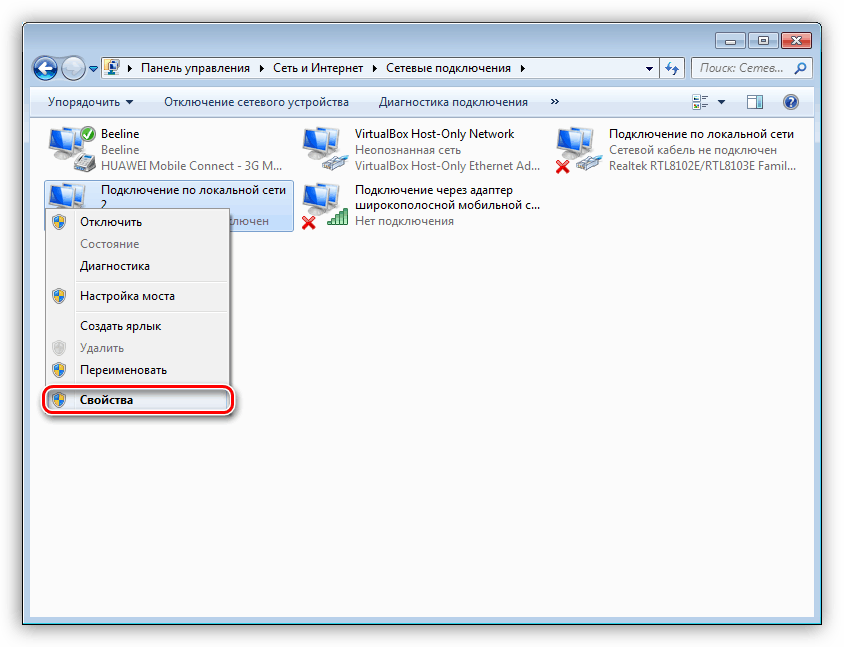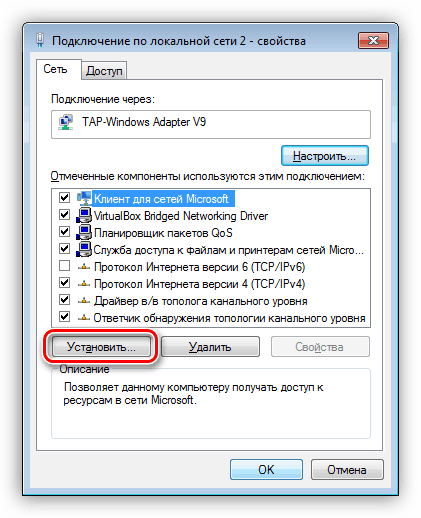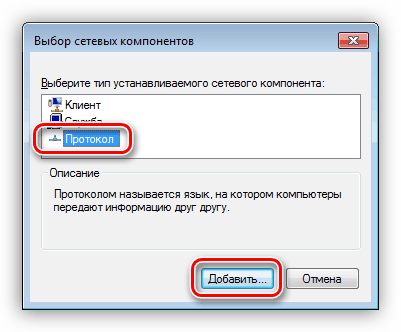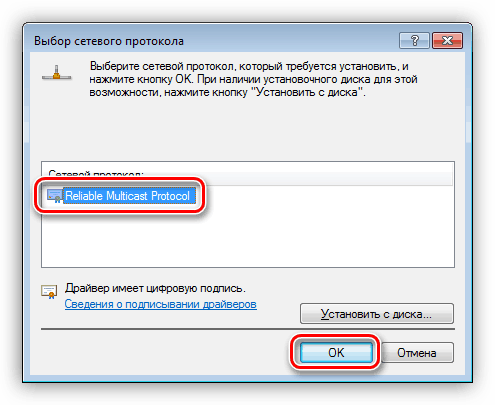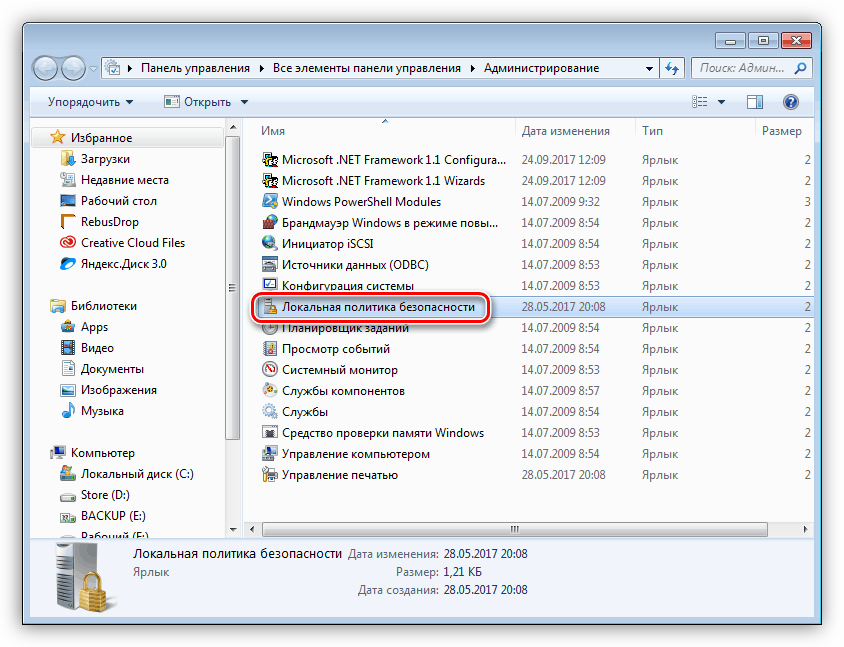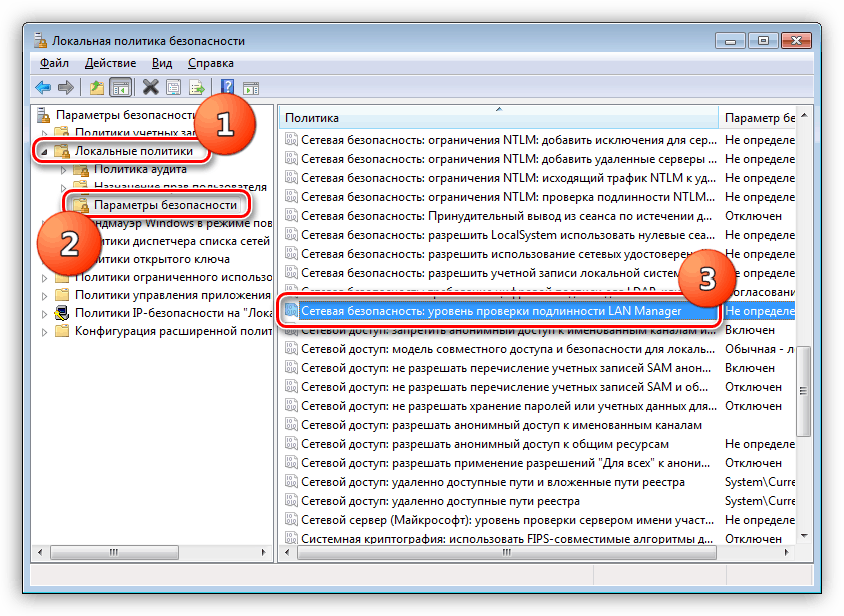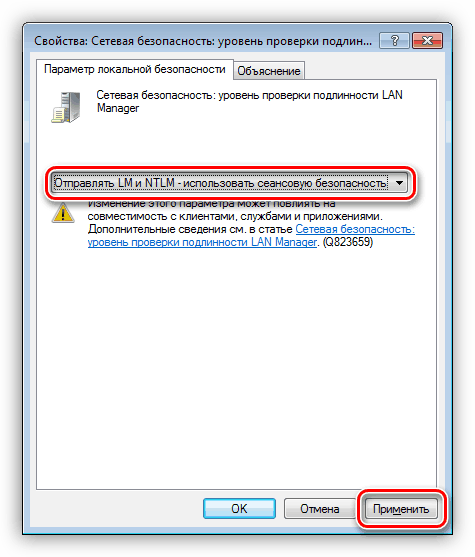Исправите грешку са кодом 0к80070035 у оперативном систему Виндовс 7
Локална мрежа као алат за интеракцију даје свим својим члановима могућност кориштења заједничких ресурса диска. У неким случајевима, када покушавате да приступите мрежним диск јединицама, јавља се грешка са кодом 0к80070035, што онемогућава поступак. Разговараћемо о томе како да га елиминишемо у овом чланку.
Садржај
Исправка грешке 0к80070035
Постоји неколико разлога за такве пропусте. То може бити забрана приступа диску у сигурносним поставкама, одсуство потребних протокола и / или клијената, онемогућавање неких компоненти приликом ажурирања ОС-а и тако даље. Пошто је готово немогуће тачно одредити шта је изазвало грешку, морат ћете редом слиједити све упуте у наставку.
Метод 1: Отварање приступа
Прво што треба урадити је да проверите подешавања за приступ мрежном ресурсу. Ове радње треба да се ураде на рачунару где се диск или фасцикла физички налази.
Ово се ради једноставно:
- Кликните десним тастером миша на диск или фасциклу током интеракције са којом је дошло до грешке и идите на својства.
![Прелазак на својства мрежног ресурса у оперативном систему Виндовс 7]()
- Идите на картицу "Аццесс" и кликните на дугме "Адванцед Сетуп" .
![Прелазак на напредно дељење приступа мрежи у оперативном систему Виндовс 7]()
- Поставите поље за потврду назначено на снимку екрана, ау поље „Назив заједничког ресурса“ ставите слово: под овим именом диск ће бити приказан на мрежи. Кликните на "Аппли" и затворите све прозоре.
![Подешавање напредног мрежног дељења у оперативном систему Виндовс 7]()
Метод 2: Промените корисничка имена
Ћирилична имена чланова мреже могу довести до различитих грешака приликом приступа заједничким ресурсима. Решење није једноставно: сви корисници са таквим именима треба да их промене у латинске.
3. метод: Ресетуј мрежна подешавања
Погрешна мрежна подешавања неизбежно доводе до потешкоћа у дељењу диск јединица. Да бисте ресетовали поставке, неопходно је извршити следеће радње на свим рачунарима у мрежи:
- Покрените "Цомманд Лине" . То би требало урадити у име администратора, иначе неће радити.
Више детаља: Позовите "командну линију" у оперативном систему Виндовс 7
- Унесите команду за брисање ДНС кеша и притисните ЕНТЕР .
ipconfig /flushdns![Вратите кеш ДНС резолвер у Виндовс 7 Цомманд Промпт]()
- „Уклоните везу“ из ДХЦП-а извршавањем наредне наредбе.
ipconfig /releaseИмајте на уму да у вашем случају конзола може произвести другачији резултат, али ова наредба се обично изводи без грешака. Ресет ће се извршити за активну локалну мрежну везу.
![Изузимање домена из закупа ДХЦП у Виндовсу 7]()
- Ми ажурирамо мрежу и добијамо нову адресу са командом
ipconfig /renew![Ажурирање мрежног интерфејса и добијање адресе из командне линије у оперативном систему Виндовс 7]()
- Поново покрените све рачунаре.
Погледајте и: Како да подесите локалну мрежу у оперативном систему Виндовс 7
Метод 4: Додавање протокола
- Кликните на икону мреже у системској палети и идите на управљање мрежом.
![Прелазак на управљање мрежом и дељење са системске палете у оперативном систему Виндовс 7]()
- Идите на поставке адаптера.
![Наставите са конфигурисањем поставки адаптера у центру за мрежу и дељење у оперативном систему Виндовс 7]()
- Кликните на ПКМ на вези и пређемо на њена својства.
![Дођите до својстава адаптера у центру за мрежу и дељење у оперативном систему Виндовс 7]()
- На картици "Мрежа" кликните на дугме "Инсталирај" .
![Идите на подешавање мултицаст протокола у поставкама мрежне везе у оперативном систему Виндовс 7]()
- У отвореном прозору изаберите позицију „Протокол“ и кликните на „Додај“ .
![Идите на додавање вишеструког протока у поставке мрежне везе у оперативном систему Виндовс 7]()
- Затим изаберите "Релиабле Мултицаст Протоцол" (ово је РМП протокола за више преношења) и кликните на ОК .
![Подешавање мултицаст протокола у поставкама мрежне везе у оперативном систему Виндовс 7]()
- Затворите све прозоре поставки и поново покрените рачунар. Исте радње вршимо на свим машинама у мрежи.
5. метод: Онемогућите протокол
Наши проблеми могу бити грешка омогућеног ИПв6 протокола у поставкама мрежне везе. У својствима (види горе), на картици “Мрежа” , уклоните одговарајући оквир и извршите поновно покретање.
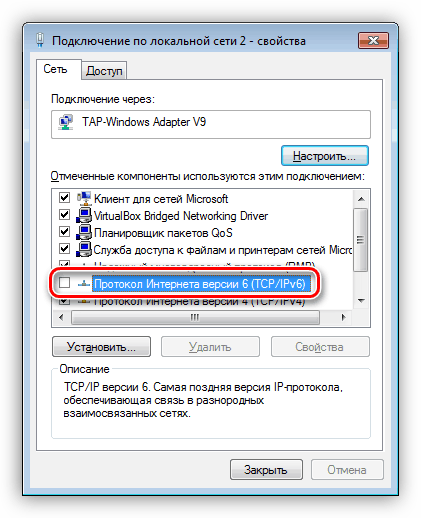
6. метод: Конфигурисање локалне безбедносне политике
"Локална безбедносна политика" је присутна само у издањима Виндовс 7 Ултимате и Цорпорате, као иу неким професионалним скупштинама. Можете га пронаћи у одељку „Администрација“ на „Контролној табли“ .
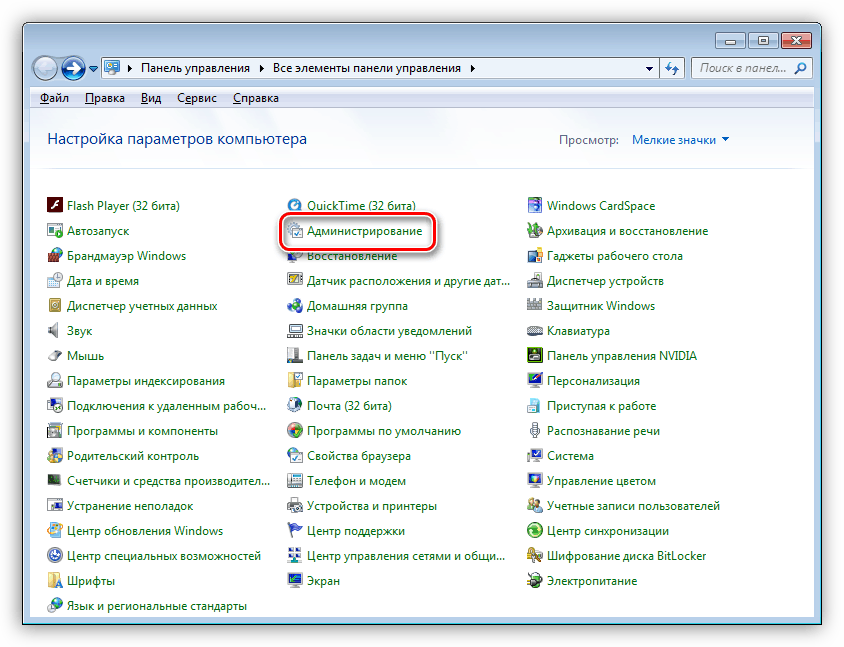
- Покрените проширење тако што ћете двапут кликнути на његово име.
![Покрените локални уређивач безбедносних политика из одељка Администрација на контролној табли у оперативном систему Виндовс 7]()
- Отворили смо фолдер Лоцал Полициес и изабрали Сецурити Сеттингс . Са леве стране тражимо политику провјере аутентичности мрежног управитеља и двоструким кликом отварамо њена својства.
![Пређите на својства провјере аутентичности мрежног управитеља у уређивачу локалних сигурносних правила у оперативном систему Виндовс 7]()
- У падајућој листи изаберите ставку у којој се појави безбедност сесије и кликните на дугме „Примени“ .
![Конфигурирање провјере аутентичности управитеља мреже у уређивачу локалних сигурносних правила у суставу Виндовс 7]()
- Поново покрените рачунар и провјерите доступност мрежних ресурса.
Закључак
Као што постаје јасно из горе наведеног, прилично је лако поправити грешку 0к80070035. У већини случајева, једна од метода помаже, али понекад је потребан низ мјера. Због тога Вам саветујемо да обавите све радње по редоследу којим су распоређени у овом материјалу.